Apple Watch так же удобен, как и его спутник айфон когда дело доходит до того, чтобы держать вас в курсе событий уведомления. Два устройства автоматически синхронизируются, поэтому уведомления, появляющиеся на вашем телефоне, идентичны уведомлениям на вашем запястье. Apple даже следит за тем, чтобы вы не получали вдвое больше уведомлений с обоих устройств — это может свести вас с ума. Вместо этого уведомления появляются только на том устройстве, которое вы используете в данный момент. Крошечная красная точка в верхней части циферблата указывает на наличие непрочитанных уведомлений на Apple Watch, за исключением случаев, когда включен режим «Не беспокоить», и в этом случае вместо него появляется значок полумесяца.
Содержание
- Настройте уведомления Apple Watch на своем iPhone
- Настройте уведомления iPhone на Apple Watch
- Отключить индикатор уведомлений Apple Watch
- Управление сводками уведомлений Apple Watch
- Используйте Siri для объявления уведомлений с Apple Watch.
Рекомендуемые видео
Легкий
5 минут
Apple Watch 4 или новее
iPhone 8 или новее
iOS 16
WatchOS 9
Получать уведомления о текстовых сообщениях, электронных письмах и напоминаниях о встречах с ваших часов удобно, но, возможно, вы просто хотите, чтобы самые важные сообщения приходили в любой момент времени. Мы покажем вам, как управлять уведомлениями на часах, чтобы иметь самую свежую информацию о важных событиях и оповещениях, но не отвлекаться на несрочные детали. Если режим «Не беспокоить» включен или ваши часы заблокированы, уведомления передаются прямо на ваш iPhone. Хотя в этом руководстве основное внимание уделяется iOS 16 и WatchOS 9, многие шаги аналогичны для более ранних версий операционной системы.
Настройте уведомления Apple Watch на своем iPhone
iPhone предлагает множество опций, которые позволяют вам настроить, как, когда и от каких приложений вы будете получать уведомления. Для большинства приложений вы можете включить или отключить уведомления, разрешить приложению отправлять уведомления непосредственно в центр уведомлений, указать способ уведомления группируются вместе, группируются уведомления по определенным приложениям или позволяют вашим устройствам создавать группы уведомлений. автоматически. В этом примере мы используем приложение «Почта», хотя доступные параметры сильно различаются в зависимости от приложения. Вот как начать.
Шаг 1: Запустите приложение Apple Watch на своем iPhone.
Шаг 2: Кран Мои часы > Уведомления.
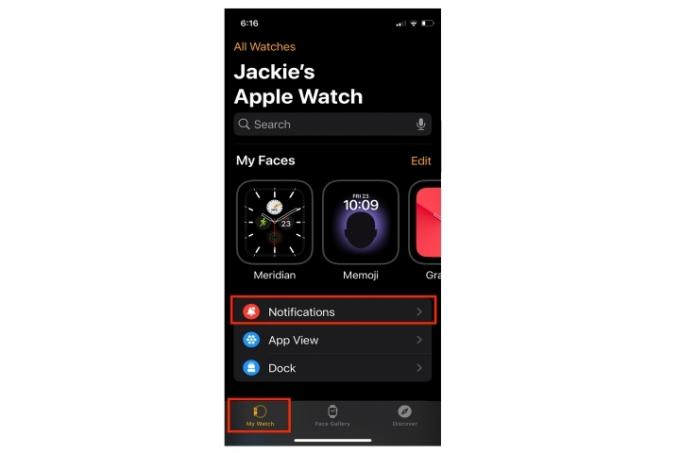
Связанный
- Потрясающий ремешок Apple Watch Milanese Loop от Apple со скидкой 46 %.
- Apple iPad только что упал до своей самой низкой цены
- Как загрузить бета-версию watchOS 10 на Apple Watch
Шаг 3: Выберите приложения, от которых вы хотите получать уведомления — в данном случае Mail. Выбирать Зеркально отразить мой iPhone, в котором используются одни и те же настройки уведомлений приложения как на телефоне, так и на часах.
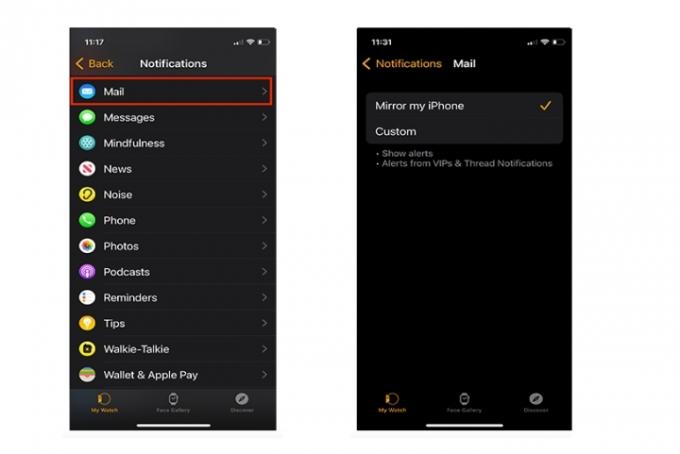
Шаг 4: Ты можешь выбрать Обычай дополнительные параметры уведомлений, такие как автоматическая отправка их в Центр уведомлений или полное их отключение. Вы также можете выбрать звуковое оповещение или тихую вибрацию.
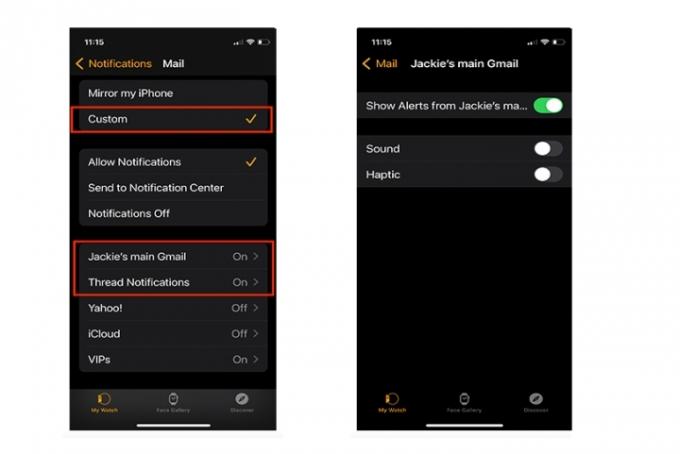
Настройте уведомления iPhone на Apple Watch
Вы можете управлять уведомлениями прямо на Apple Watch. Вы можете увидеть ряд вариантов, в том числе Немой, Добавить в сводку, Отключить чувствительность ко времени, Выключать, и Разрешить уведомления. Вы не увидите все варианты выбора в каждом экземпляре, поскольку команды ссылаются на существующие настройки. Вот как можно управлять уведомлениями приложений Apple Watch.
Шаг 1: Потяните вниз циферблат Apple Watch, чтобы просмотреть свое сообщение.
Шаг 2: Проведите пальцем влево и коснитесь значка Трехточечный (подробнее) кнопка.

Шаг 3: В зависимости от того, как вы настроили уведомления на своем iPhone, может быть доступен ряд вариантов. В этом случае мы видим только Отключить звук на час и Выключать.

Отключить индикатор уведомлений Apple Watch
Красная точка в верхней части циферблата Apple Watch предупреждает вас о новых или невидимых уведомлениях. Вы можете контролировать, будет ли эта точка видна или нет. Он включен по умолчанию, поэтому вот как его отключить.
Шаг 1: Запуск Настройки с главного экрана часов.
Шаг 2: Нажать на Уведомления.
Шаг 3: Нажмите Индикатор уведомлений переключатель включения-выключения, чтобы выключить его.

Управление сводками уведомлений Apple Watch
Если вы настроены на получение уведомлений, вы будете получать краткие сводки на заблокированном или разблокированном экране часов. Это потому что Всегда показывайте короткие взгляды включен по умолчанию. Краткий обзор — это экран часов, на котором можно просмотреть только имя приложения, значок приложения и заголовок уведомления. Вот как это отключить.
Шаг 1: Запуск Настройки с главного экрана часов.
Шаг 2: Нажать на Уведомления.

Шаг 3: Нажмите Показать сводку, когда заблокировано переключатель включения-выключения, чтобы выключить его.
Шаг 4: Чтобы просмотреть полное уведомление, а не сводку, включите Нажмите, чтобы показать полное уведомление выключатель.

Используйте Siri для объявления уведомлений с Apple Watch.
Возможно, вы никогда не захотите пропустить настроенное вами уведомление. Если у вас есть пара наушников второго поколения или новее AirPods или определенные биты
Шаг 1: Запустите приложение «Настройки».
Шаг 2: Нажать на Уведомления.

Шаг 3: Прокрутите вниз и нажмите Объявлять уведомления.
Шаг 4: Включите Объявлять уведомления выключатель.
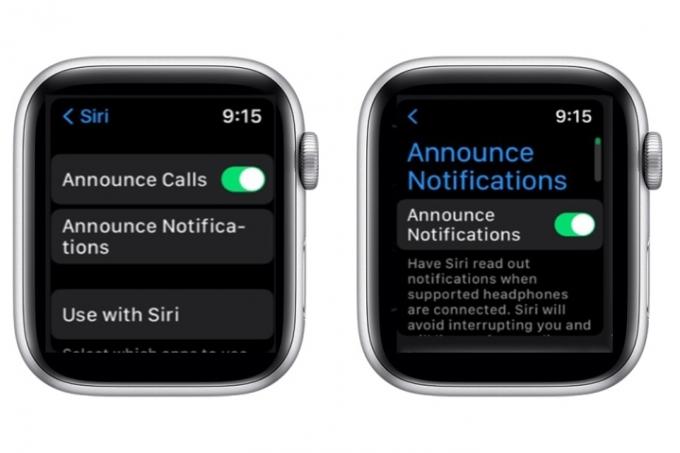
Рекомендации редакции
- Как быстро зарядить iPhone
- Это не совсем цена Prime Day, но на Apple Watch Series 8 скидка 70 долларов.
- Эта сделка дает вам Apple Watch менее чем за 150 долларов — без каких-либо условий.
- Apple Watch Ultra — идеальные женские умные часы, серьезно!
- Как избавиться от чужого Apple ID на вашем iPhone
Обновите свой образ жизниDigital Trends помогает читателям быть в курсе быстро меняющегося мира технологий благодаря всем последним новостям, забавным обзорам продуктов, содержательным редакционным статьям и уникальным кратким обзорам.



